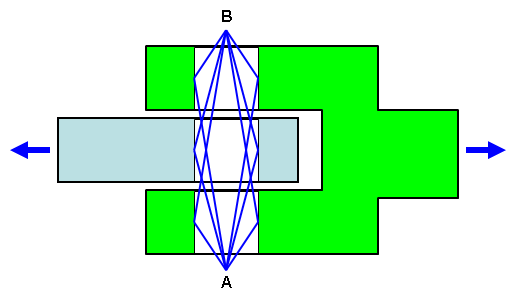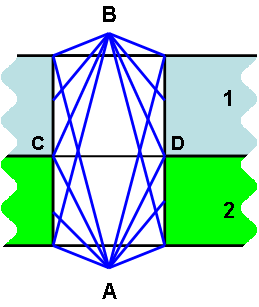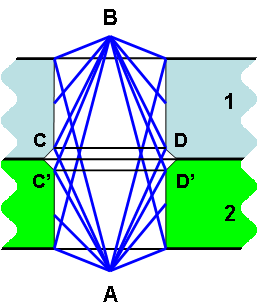多くのモデルでは、回転についてジョイントとピン固定接続をシミュレーションする必要があります。サーフェス間接触で実際のジョイント コンポーネントをモデリングすると、処理に非常に長い時間がかかります。ほとんどの場合、実際のジョイント コンポーネントの効果は重要でありません。処理に長い時間をかけずにジョイントまたはピンをシミュレーションするには、ジョイントの軸に沿ってトラス要素を作成し、この軸を中心に回転するパーツの端点に接続するのが最も簡単な方法です。トラス要素は回転に抵抗しないため、効果的なピン ジョイントが作成されます。これらのラインを既存のメッシュ モデルに追加するのは、非常に手間のかかる作業です。CAD モデルを使用する場合、[ジョイントを作成]コマンドを使用すると、このプロセスを効率的に行うことができます。[ジョイントを作成]コマンドでは、ジョイントの作成に使用するサーフェスを選択できます。サーフェス メッシュを作成すると、選択した表面の間にトラス要素が作成されます。
|
|
| 図 1: ピン ジョイントの概略図 実際のピンをモデリングする代わりに、クレビス部とアイ部をピン スタイルのジョイントで接続します。選択したサーフェスの各節点に 2 つの点(A と B)からトラス要素が接続されます。(この図を簡略化するために、各点から各サーフェスに表示される線は 1 本に限定されています。また、分かりやすくするために点 A と B はパーツの外側に移動されています) ピン ジョイントは一連の立体トラスとして視覚化できます。クレビス部(緑のボディ)のサーフェスから点 A に伸びるトラス要素(青の線)は 1 つの立体トラスを形成します。トラス要素に十分な剛性がある場合、クレビス部のサーフェスに対して点 A は移動できません。また、2 番目の立体トラスがクレビス部から点 B に形成されます。さらに、アイ部(水色のボディ)から点 A と B に立体トラスが作成されます。トラス要素はピンで固定接続されます。このため、立体トラスおよび接続している各ボディは、線 A-B を中心に回転できます。ただし、相互に独立して並進することはできません。このような条件において、ピンをシミュレーションします。 |
ジョイントを作成するには、次の手順を実行します。
- 必要に応じて、ジョイントで使用するサーフェスをすべて選択します。モデル上で複数のサーフェスをクリックするか、ツリー表示で目的のサーフェスを複数選択します(どちらの場合も、[Ctrl]キーを押しながら複数のサーフェスを選択します)。モデルでサーフェスをクリックしてサーフェスを選択するには、[選択]
 [形状]
[形状]  [点または長方形]コマンドおよび[選択]
[点または長方形]コマンドおよび[選択]  [選択]
[選択]  [サーフェス]コマンドを使用する必要があります。
[サーフェス]コマンドを使用する必要があります。 - [メッシュ]
 [CAD 追加項目]
[CAD 追加項目]  [ジョイント]を選択するか、
[ジョイント]を選択するか、 ボタンをクリックします。
ボタンをクリックします。 - [ジョイントを作成]ダイアログ ボックスが表示され、このジョイントの各種指定項目を入力できます。[ジョイントを作成]ダイアログ ボックスの表示前に選択したサーフェスが[使用するサーフェス]領域に一覧表示されます。事前にサーフェスを選択しなかった場合、またはジョイント用にサーフェスを追加選択する必要がある場合は、サーフェスを 1 つまたは複数選択して[追加]ボタンをクリックします。
- 作成するジョイントのタイプを[ジョイント]ドロップダウン ボックスで選択します。
- [ピン ジョイント(軸の終点への線)]: 標準的なピン ジョイントを作成します。この場合、ジョイントに含めたサーフェスの各端点の節点がジョイント軸の反対側の端点に接続されます。このタイプのジョイントでは、軸を中心にモデルを回転できます。図 1 を参照してください。
- [ユニバーサル ジョイント(軸の中点への線)]: 標準的なユニバーサル ジョイントを作成します。モデルの両側の端点の節点が軸の中点に接続されます。このタイプのジョイントでは、軸を中心にモデルを回転したり、軸の中心点の周囲を旋回させることができます。図 2 を参照してください。
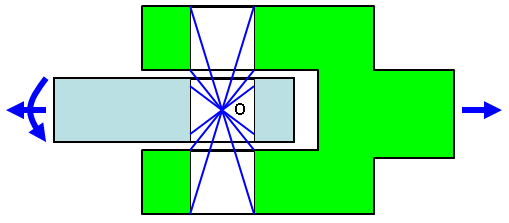
図 2: ユニバーサル ジョイントの概略図
ユニバーサル ジョイントとピン ジョイントを比較します。立体トラスを 2 つの点(図 1 の A と B)に接続する代わりに、ユニバーサル ジョイントの立体トラスは 1 つの点 O に接続されます。トラス要素はピンで固定接続されます。このため、立体トラスおよび接続している各ボディは、点 O を中心に回転できます。ただし、相互に独立して並進することはできません。このような条件において、ユニバーサル ジョイント(ボール アンド ソケット ジョイント)をシミュレーションします。
- ジョイントで使用するサーフェスのジオメトリに基づいて、回転軸の配置位置をジョイント アプリケーション プログラムで決定する場合は、[軸/中心点の自動検出]ラジオ ボタンをクリックします。回転軸を指定するには、[軸/中心点のマニュアル設定]ラジオ ボタンをクリックし、適切なフィールドに X、Y、および Z 座標を入力します。ジョイントがピン ジョイントの場合は、軸の 2 つの端点の座標を入力する必要があります。ジョイントがユニバーサル ジョイントの場合は、中心点の座標を入力する必要があります。
- [OK]ボタンをクリックします。既存のメッシュがある場合、ジョイントの線が作成されます。
- 別のジョイントを作成するには、同じ手順を繰り返します。
- ジョイントの指定項目を編集するには、ツリー表示の[メッシュ]を選択して右クリックし、[編集]を選択します。
- 作成済みのジョイントを削除するには、ツリー表示の[メッシュ]を選択して右クリックし、[削除]を選択します。
ジョイントの定義時に既存のメッシュがない場合は、[メッシュ]  [メッシュ]
[メッシュ]  [3D メッシュを生成]コマンドを実行すると、通常と同様にサーフェス メッシュが作成され、ジョイントのライン(トラス要素またはビーム要素)が作成されます。これらの線は、番号順で次に使用可能なパーツに配置されます。複数のジョイントを定義した場合は、各ジョイントが一意のパーツに配置されます。
[3D メッシュを生成]コマンドを実行すると、通常と同様にサーフェス メッシュが作成され、ジョイントのライン(トラス要素またはビーム要素)が作成されます。これらの線は、番号順で次に使用可能なパーツに配置されます。複数のジョイントを定義した場合は、各ジョイントが一意のパーツに配置されます。
潜在的なピン ジョイントの問題
2 つのパーツが接触しており(両者の間にギャップがない)、接触タイプが自由またはサーフェス接触の場合、両方のパーツではなく、片方のパーツの接触面の節点にピン ジョイントの要素が接続されます。この接続の方式により、2 つのパーツの一致する節点が同じトラス要素に接続されている場合に発生する、パーツが相互にロックされてしまう状況が回避されます。ジョイントは自由に連接可能である必要があります。ピン ジョイントでは近似法が使用されることを考慮すると、通常、この状況は問題ではありません。しかし、ジョイントがロックされているような挙動をする場合は、パーツのジョイント サーフェス間にギャップを含めるよう一方または両方の CAD パーツを変更します。具体的には、異なる穴の直径を使用したり、次の図に示すように、接触端の周囲に面取りを追加します。
|
|
|
|
パーツ 1 (水色のボディ)とパーツ 2 (緑のボディ)はサーフェス接触しています。線 C-D に沿って 2 つのセットの節点があります。ただし、ピン ジョイントの要素(青の線)は通常、両方のセットの節点ではなく、C-D に沿った 1 つの節点にしか接続されません。このため、ジョイントは自由に連接可能な状態になります。何らかの理由で、ジョイントがロックされているかのような挙動をする場合は、右側に示される変更されたジオメトリを使用して問題を修正します。 |
一方または両方のパーツに面取りを配置することにより、ピン ジョイントが接触面の一連の一致する節点に接続されなくなります。1 つのセットのトラス要素が C-D に沿った節点に接続され、別のセットのトラス要素が C'-D' に沿った節点に接続されます。2 つのパーツの一致する節点に接続されているトラス要素の可能性が消滅して、ジョイントは自由に連接できる状態になります。 |